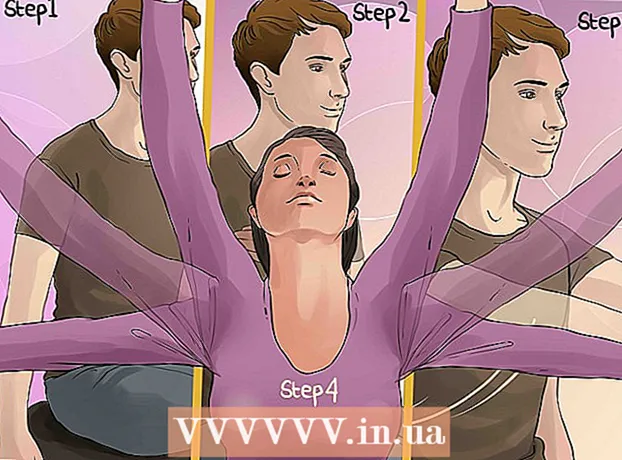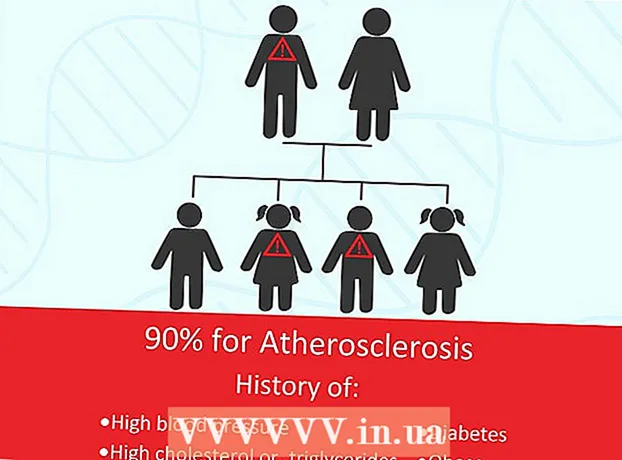Autor:
Roger Morrison
Dátum Stvorenia:
2 September 2021
Dátum Aktualizácie:
1 V Júli 2024
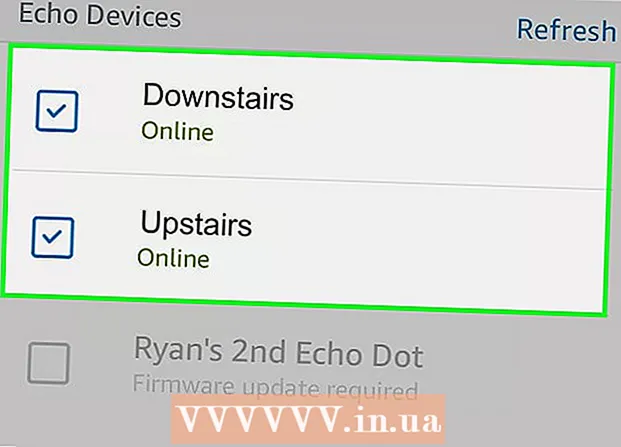
Obsah
Táto wikiHow vás naučí, ako prehrávať hudbu na viacerých zariadeniach Alexa v celej domácnosti. Po nastavení všetkých zariadení v aplikácii Alexa môžete pomocou hlasových príkazov prehrávať hudbu v rôznych miestnostiach. Momentálne to funguje iba pri Echo, Echo Dot a Echo Show. Hudbu môžete prehrávať iba vo viacerých miestnostiach. Časovače, budíky, bleskové briefingy a audioknihy je možné prehrávať iba na jednom zariadení.
Na krok
 Skontrolujte, či sú vaše zariadenia Alexa v rovnakej sieti Wi-Fi. Aby fungovalo viac miestností, všetky ozveny musia byť pripojené k rovnakej sieti Wi-Fi.
Skontrolujte, či sú vaše zariadenia Alexa v rovnakej sieti Wi-Fi. Aby fungovalo viac miestností, všetky ozveny musia byť pripojené k rovnakej sieti Wi-Fi. - Ak máte dvojpásmový smerovač, skontrolujte, či sú všetky zariadenia pripojené k rovnakému pásmu. Dvojpásmové smerovače vysielajú dve rôzne siete, ktoré majú v názve zvyčajne „5 GHz“ a „2,4 GHz“. Pokiaľ je to možné, pripojte všetky zariadenia k pásmu 5 GHz.
 Otvorte aplikáciu Alexa. Otvorte mobilnú aplikáciu Alexa na telefóne s Androidom alebo iOS a prihláste sa do svojho účtu Amazon. Je to svetlo modrá aplikácia s bielym obrysom bubliny.
Otvorte aplikáciu Alexa. Otvorte mobilnú aplikáciu Alexa na telefóne s Androidom alebo iOS a prihláste sa do svojho účtu Amazon. Je to svetlo modrá aplikácia s bielym obrysom bubliny. - Uistite sa, že ste prihlásení do rovnakého účtu Amazon, s ktorým ste zaregistrovali svoje zariadenia Alexa.
 Klepnite na ☰. Je v ľavom hornom rohu. Týmto sa otvorí vyskakovacie menu na ľavej strane obrazovky.
Klepnite na ☰. Je v ľavom hornom rohu. Týmto sa otvorí vyskakovacie menu na ľavej strane obrazovky. 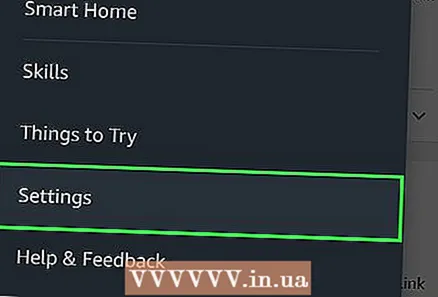 Klepnite na nastavenie. Nachádza sa v dolnej časti ponuky.
Klepnite na nastavenie. Nachádza sa v dolnej časti ponuky. 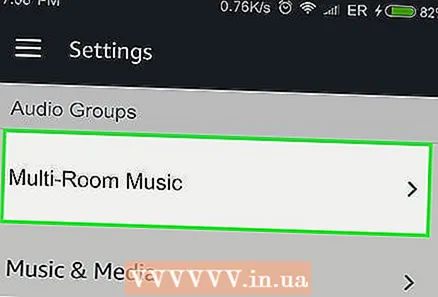 Klepnite na Hudba pre viac miestností. Nachádza sa v sekcii „Zvukové skupiny“ pod modrým tlačidlom „Nastaviť nové zariadenie“.
Klepnite na Hudba pre viac miestností. Nachádza sa v sekcii „Zvukové skupiny“ pod modrým tlačidlom „Nastaviť nové zariadenie“.  Klepnite na Vytvorte skupinu. Toto je modré tlačidlo.
Klepnite na Vytvorte skupinu. Toto je modré tlačidlo. - Ak tento krok vytvárate skupinu prvýkrát, preskočte tento krok.
 Vyberte názov skupiny. Môžete zvoliť predvolený názov z rozbaľovacieho zoznamu alebo zadať svoj vlastný názov výberom možnosti „Vlastné“.
Vyberte názov skupiny. Môžete zvoliť predvolený názov z rozbaľovacieho zoznamu alebo zadať svoj vlastný názov výberom možnosti „Vlastné“.  Vyberte zariadenia Echo, ktoré chcete pridať do skupiny, a klepnite na Vytvorte skupinu. Po výbere zariadenia sa v poli naľavo zobrazí značka začiarknutia. Klepnutím na modré tlačidlo „Vytvoriť skupinu“ v dolnej časti vytvoríte skupinu pre vybrané zariadenia. Uloženie skupiny a uplatnenie zmien v zariadeniach môže trvať niekoľko minút.
Vyberte zariadenia Echo, ktoré chcete pridať do skupiny, a klepnite na Vytvorte skupinu. Po výbere zariadenia sa v poli naľavo zobrazí značka začiarknutia. Klepnutím na modré tlačidlo „Vytvoriť skupinu“ v dolnej časti vytvoríte skupinu pre vybrané zariadenia. Uloženie skupiny a uplatnenie zmien v zariadeniach môže trvať niekoľko minút.  Prehrávajte hudbu v skupine, ktorú ste práve vytvorili. V miestnosti s jedným zo zariadení Echo stačí povedať interpreta, skladbu alebo žáner a názov skupiny, v ktorej chcete hudbu prehrávať.
Prehrávajte hudbu v skupine, ktorú ste práve vytvorili. V miestnosti s jedným zo zariadení Echo stačí povedať interpreta, skladbu alebo žáner a názov skupiny, v ktorej chcete hudbu prehrávať. - Napríklad, ak ste vytvorili skupinu s názvom „Dole“, ktorá obsahuje iba zariadenia Echo na prvom poschodí, môžete povedať: Alexa, zahraj si Daft Punk dolea skladba Daft Punk sa bude hrať na všetkých zariadeniach Echo na prvom poschodí.
 Opakovaním týchto krokov vytvoríte ďalšie skupiny. Môžete napríklad vytvoriť skupinu „Dole“ a „Na poschodí“ alebo dokonca skupinu „Všade“.
Opakovaním týchto krokov vytvoríte ďalšie skupiny. Môžete napríklad vytvoriť skupinu „Dole“ a „Na poschodí“ alebo dokonca skupinu „Všade“. - Skupiny môžete vytvárať aj pomocou jedného zariadenia. Sú ideálne pre spálne, napríklad „Alexa, hrajte vianočnú hudbu v Danovej spálni.“
Tipy
- Bluetooth nebude fungovať so zariadeniami Alexa, keď sú v režime viacerých miestností.
- Pretože hlasový diaľkový ovládač Alexa funguje cez Bluetooth, nebude fungovať, keď sa bude hrať v režime viacerých miestností.
- Zariadenia Echo v súčasnosti nepodporujú hudbu viacerých miestností od iných výrobcov, ako je napríklad Eufy Genie.